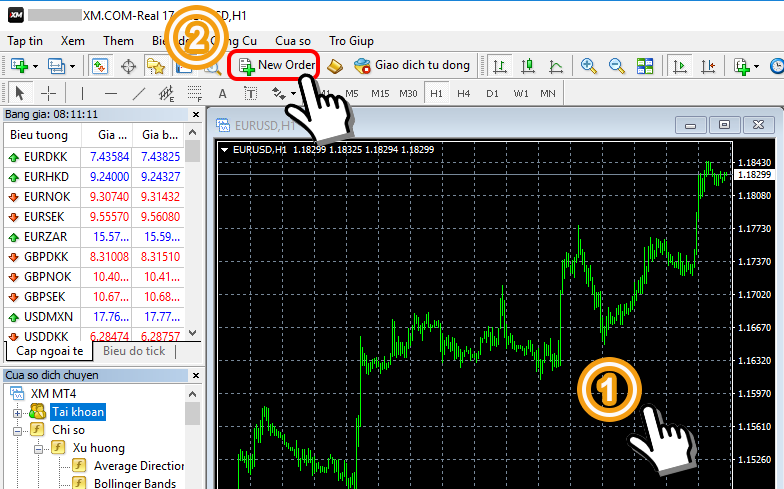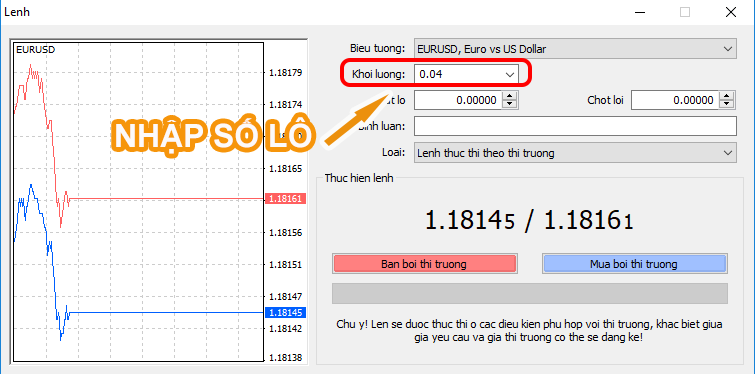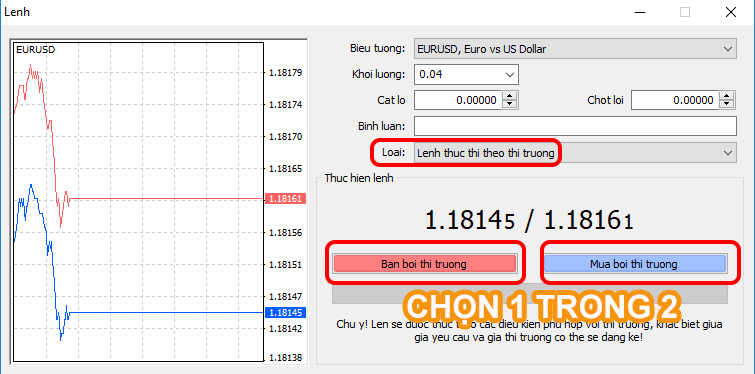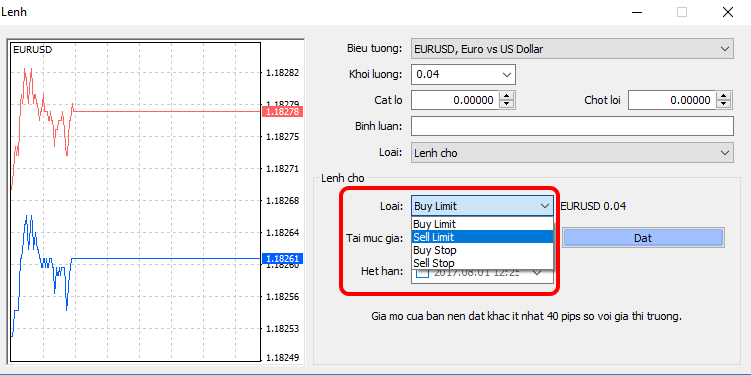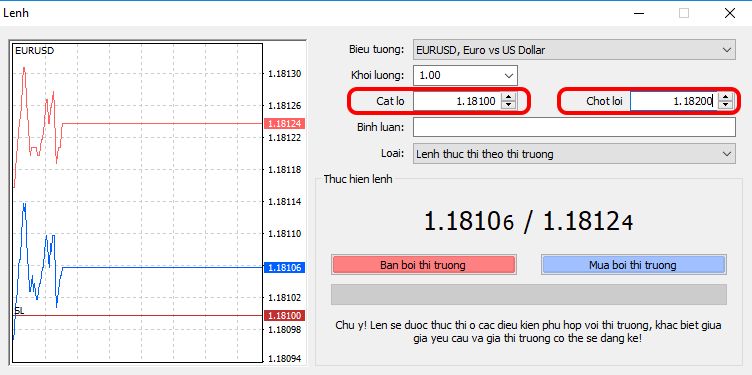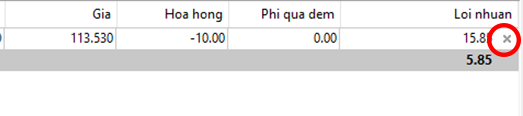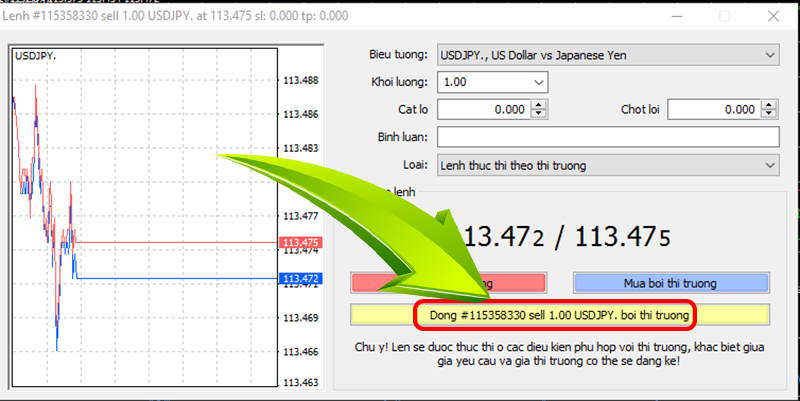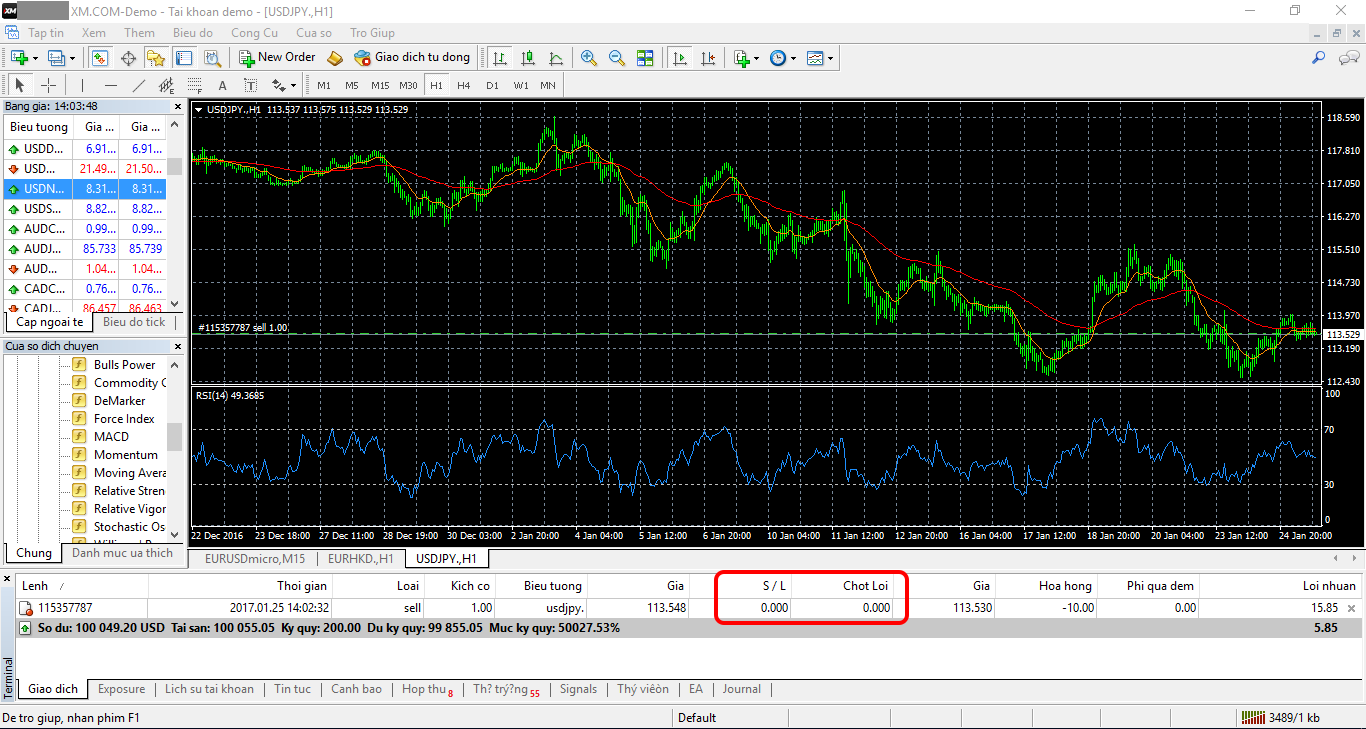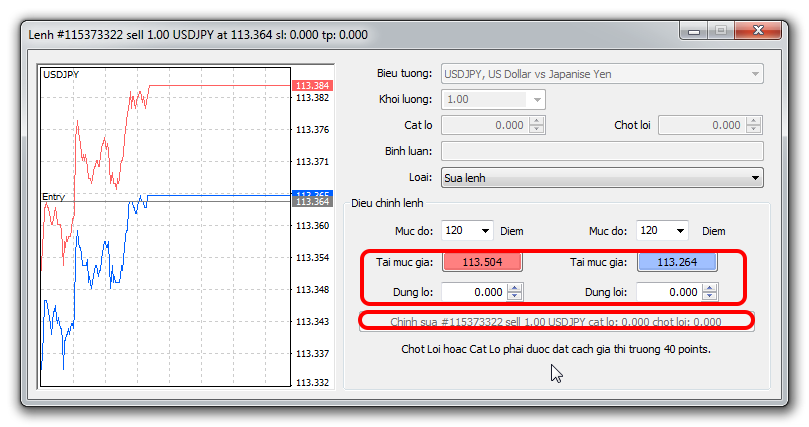Cách đặt lệnh mới và đóng lệnh
Cách đặt và đóng lệnh mới ở MT4 phiên bản máy tính rất đơn giản.
Bài viết tham khảo: Thời điểm mua và bán trong giao dịch Forex
Về cơ bản, chỉ cần nhấp chuột vào “Đặt lệnh mới" từ thanh công cụ trên màn hình MT4 sau khi nhấp chuột và chọn biểu đồ có cặp tiền tệ muốn giao dịch.
Bên cạnh đó, bạn có thể tham khảo cách đặt lệnh mới của MT4 trên phiên bản Smartphone ở link dưới đây.
Cách đặt lênh mới MT4
1. Nhấp chuột chọn new order
Nhấp chuột phải lên biểu đồ ➀ của cặp tiền tệ mà bạn muốn đặt lệnh ở MT4 → nhấp chuột vào “new order" ở thanh công cụ trên màn hình MT4.
Hoặc là, nhấp chuột phải lên biểu đồ → “Giao dịch" → “Đặt lệnh mới".
Sau khi nhấp chuột vào đặt lệnh mới, “Màn hình lệnh" sẽ được hiển thị.
Nếu gặp trường hợp không có link đặt lệnh mới hoặc không thể đặt vì màn hình giao dịch màu xám, bạn có thể tham khảo bài viết dưới đây.
Bài viết tham khảo:Nguyên nhân và cách giải quyết trong trường hợp không thể đặt lệnh vì liên kết giao dịch không được hiển thị từ biểu đồ XM MT4
2. Nhập số lô vào ô khối lượng
Sau khi xác nhận cặp tiền tệ ở ô biểu tượng, nhập số lô vào “Khối lượng”.
- Tài khoản Micro 1 lô = 1000 đơn vị tiền tệ
- Tài khoản Standard 1 lô = 100,000 đơn vị tiền tệ
- Tài khoản Zero 1 lô = 100,000 đơn vị tiền tệ
1 lô tương đương bao nhiêu đơn vị tiền tệ sẽ khác nhau tùy thuộc vào loại tài khoản khi bạn mở tài khoản.
Ngoài ra, tất cả các loại tài khoản đều có thể giao dịch từ 0.01 lô ~. Ví dụ, 0.01 lô ở tài khoản Micro có nghĩa là 10 đơn vị tiền tệ.
Đơn vị tiền tệ giao dịch là gì?
Ví dụ, trường hợp giao dịch 1 lô từ tài khoản standard bằng cặp tiền tệ USD/JPY với tỷ giá 1 USD = 100JPY.
- 1 lô (100,000 tiền tệ) x 100 JPY = 10,000,000 JPY
Với phép tính trên, có nghĩa bạn sẽ giao dịch 10,000,000 phần JPY bằng cặp tiền tệ USD/JPY.
Tuy nhiên, XM của công ty môi giới nước ngoài cung cấp đòn bẩy tối đa lên đến 888 lần, vì thế bạn có thể giao dịch 10,000,000 phần JPY bằng số vốn khoảng 11,261 JPY (2,252,200 VND).
- 10,000,000 JPY ÷ 888 (lần) = 11,261 JPY (2,252,200 VND)
Bạn có thể tham khảo rõ hơn về cách tính ký quỹ cần thiết XM và đòn bẩy thiết thực ở bài viết dưới đây.
Bài viết tham khảo:Cách tính ký quỹ cần thiết XM và đòn bẩy thiết thực
3. Nhấp chuột vào nút đặt lệnh sau khi chọn loại lệnh
- Muốn đặt lệnh ngay lập tức tại mức giá hiện tại: Chọn lệnh thực thi theo thị trường
- Muốn đặt lệnh bằng cách chỉ định giá: Chọn lệnh chờ
Đối với lệnh thực thi theo thị trường thì việc đặt lệnh được hoàn thành ngay lập tức bằng cách chỉ cần chọn 1 trong 2 nút “Bán bởi thị trường" hoặc “Mua bởi thị trường".
Bài viết tham khảo:Thời điểm mua và bán trong giao dịch Forex
Với 3 bước trên, bạn đã hoàn thành xong việc đặt lệnh mới.
Tiếp theo bài viết, chúng tôi sẽ giới thiệu vầ cách đặt và đóng “lệnh chờ" đặt lệnh bằng cách chỉ định giá.
Cách đặt lệnh chờ mới MT4
Ngoài cách đặt lệnh mới bằng lệnh thị trường, bạn cũng có thể đặt lệnh bằng cách chỉ định giá với thao tác thay đổi loại lệnh từ lệnh thực thi theo thị trường sang “lệnh chờ".
- Buy limit
- Trường hợp muốn mua khi giá thấp
Sell Limit
- Trường hợp muốn bán khi giá cao
Buy Stop
- Trường hợp muốn mua khi giá cao
Sell Stop
- Trường hợp muốn bán khi giá thấp
Kết thúc đặt lệnh bằng cách chọn loại lệnh → nhập giá mong muốn ở ô “giá" → nhấp chuột chọn nút “Đặt".
Không thể đặt lệnh trong phạm vị ◯◯ points từ giá hiện tại, có nghĩa là gì?
Không thể đặt lệnh trong phạm vi ◯◯ points vì tùy vào khoảng cách giữa “bán" và “mua" sẽ chứa phần Spread.
Ví dụ, “40 points có nghĩa là “4 pips". Như vậy bạn cần nhập giá lớn hơn 40 points (4 pips).
Cách đặt lệnh chờ chốt lời và cắt lỗ cùng lúc khi đặt lệnh mới
Bằng cách điền giá trị vào ô “Cắt lỗ (S/L) và “Chốt lời (T/P) tại màn hình “lệnh", bạn có thể đặt lệnh chờ đóng lệnh ở giá đã chỉ định khi đặt lệnh mới.
- Cắt lỗ (S/L): Gía cắt lỗ
- Chốt lời (T/P):Giá chốt lời
Bạn cũng có thể thiết lập cả 2 giá trị cùng lúc hoặc có thể nhập giá và đặt lệnh chờ chỉ 1 trong 2.
Hơn nữa, bạn cũng có thể đặt lệnh chờ đóng lệnh ngay cả khi màn hình ở chế độ lệnh thị trường hay lệnh chờ.
Cách đóng lệnh ở MT4
Có một số cách đóng lệnh khác nhau nhưng cách đóng lệnh đơn giản nhất là cách đóng chỉ bằng 1 nhấp chuột.
Bạn có thể chọn cách đóng lệnh tùy thích.
Đóng bằng 1 nhấp chuột
Danh sách lệnh hiện tại được hiển thị tại “tab giao dịch" của Terminal dưới màn hình MT4.
Bạn có thể đóng ngay lập tức lệnh muốn đóng khi nhấp chuột vào “dấu x" góc phải ngoài cùng. (Điều khoản lưu ý chỉ hiển thị lần đầu)
Đóng lệnh từ màn hình đặt lệnh
Khi nhấp đúp chuột vào ô lệnh mà bạn muốn đóng từ tab giao dịch của terminal, màn hình đóng lệnh sẽ được hiển thị.
Bạn có thể đóng lệnh bằng cách nhấp chuột vào nút “đóng bởi thị trường”.
Hơn nữa, bạn có thể đóng phân cách theo khối lượng mong muốn từ ô “Khối lượng”.
Sử dụng tập lệnh đóng 1 lần
Không phải là chức năng tiêu chuẩn của MT4 nhưng bạn có thể đóng tất cả các lệnh cùng 1 lần bằng cách tải tập lệnh đóng lệnh 1 lần về máy sau đó áp dụng vào MT4.
Tập lệnh đóng 1 lần có nghĩa là “OneClickClose" được nhà giao dịch Nhật sáng chế.
Bạn có thể tải về từ trang web của nhà sản xuất.
Trường hợp muốn sửa lệnh chờ cắt lỗ và chốt lời
Cách sửa lệnh chờ hay trường hợp muốn chèn thêm lệnh chờ cắt lỗ và chốt lời sau khi đặt lệnh mới, cũng rất đơn giản.
Nhấp đúp chuột vào vùng “Cắt lỗ”, “Chốt lời” của danh sách lệnh đang hiển thị ở “tab giao dịch" của terminal phía dưới màn hình MT4.
Bằng cách nhập giá trị vào mỗi ô “cắt lỗ", “chốt lời" sau đó nhấp chuột vào nút “sửa lệnh" là bạn đã có thể đặt lệnh chờ.
Tóm tắt các bước từ mở tài khoản thực ~ giao dịch
- Đăng tải hồ sơ xác nhận chủ tài khoản (Đã hoàn thành)
- Nạp tiền vào tài khoản thực (Đã hoàn thành)
- Cách tải miễn phí MT4 (Đã hoàn thành)
- Cách đăng nhập MT4 (Đã hoàn thành)
- Bắt đầu giao dịch MT4 (Đã hoàn thành)
Như trên, các bước giao dịch “mở tài khoản → nạp tiền → cài đặt và đăng nhập giao dịch" của XM được hoàn tất.
Trong giao dịch, bạn có thể kiếm lời bằng cách phân tích kỹ thuật hoặc phân tích nguyên tắc cơ bản của chỉ số kinh tế.
Ngoài ra, bạn có thể tham khảo thêm một số điểm chưa rõ về MT4 với các link dưới đây.